今回は、PC内の不要データを削除するために役立つ、Diskinfoというフリーソフトをご紹介します!PCを日々使用していると、いずれ悩まされるのがHDDの容量ですね。
どのファイルが容量を圧迫しているか知りたい!そんな時に使うといいのが「Diskinfo」というフリーソフトです。
DiskInfoの使用方法!
- 下のリンクをクリックし、DiskInfoをダウンロードしましょう!インストールの作業はありませんので、ダウンロードしたファイルを解凍し、アプリケーションを実行します。
- アプリケーションを実行すると、以下の画面が出るため、左上の「??解析」を押します。
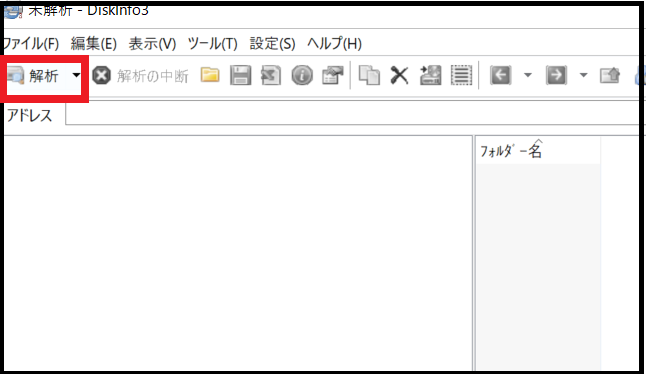
解析ボタンを押した後は解析したいドライブを選択し、「OK」ボタンを押します。解析が終わるまでしばらく待ちましょう。
- 解析が完了すると、以下のような画面が表示されます。
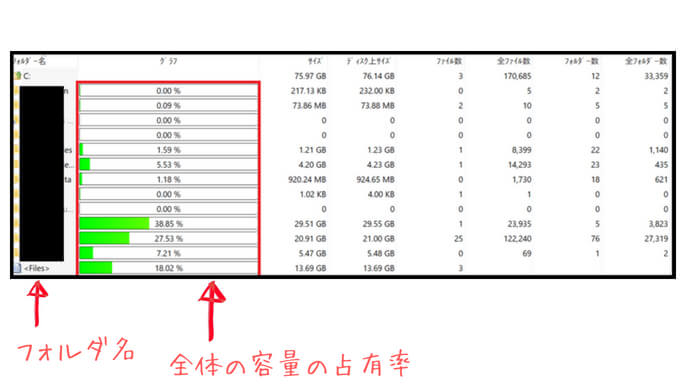
左からフォルダ名、全体の容量の保有率、フォルダサイズと続いています。
注目すべき項目は「全体の容量の占有率」のところです。これは使用中の容量を100%として、そのうちの何パーセントをそのフォルダで占有しているかを示します。
そのため、占有率が高いほど使用中の容量が多いことが分かります。パーセンテージが大きいフォルダから確認していき不要なファイルを消しましょう!
Disk Infoのまとめ
空き容量を増やしたい時に便利なソフトですね。一部のネットゲームやフリーソフトはアンインストールしてもファイルが完全に消えなかったりします。そのようなファイルを特定し、削除できるのは良いですね!
おわり!



